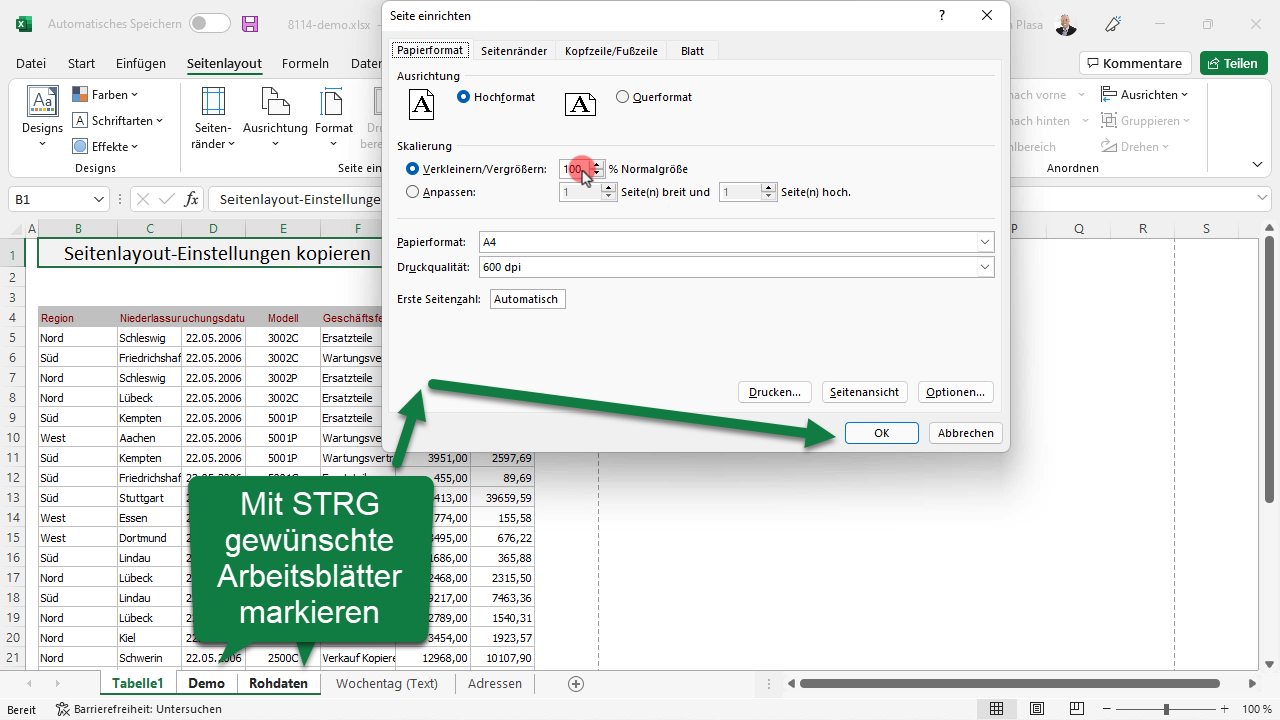Home › Tipps / Tricks ›
Excel Tipp: Seiteneinstellungen kopieren

Ihr Ansprechpartner
Robert Mayerhofer
Tel: +49 751 958 669 64
E-Mail: info@so-gehts.eu
Unverbindliche Online-Präsentation
Gerne stelle ich Ihnen unverbindlich und kostenfrei unsere Microsoft E-Learning Lösungen in einer kurzen Online-Präsentation vor.
Excel Tipp: Seiteneinstellungen kopieren
Excel verwaltet die Seiteneinstellungen für jedes Tabellenblatt separat. Die Einstellungen des Arbeitsblattes “Tabelle 1” sollen auf die Arbeitsblätter “Demo” und “Rohdaten” übertragen werden, ohne dass ich dazu manuell und Tabellenblatt für Tabellenblatt die Einstellungen von Hand vornehme. So gehts:
- Falls noch nicht geschehen, zeigen Sie das Arbeitsblatt an, dessen Seiteneinstellungen Sie kopieren möchten (“Tabelle 1″ in diesem Beispiel”)
- Markieren Sie mit gedrückter STRG Taste die Arbeitsblätter, auf die Sie die Seiteneinstellungen übertragen möchten.
- Öffnen Sie das Dialogfenster SEITE EINRICHTEN… und klicken Sie auf OK. Fertig.